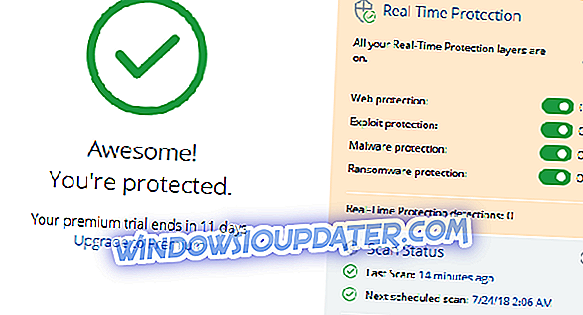Installera Windows 10 är Windows 8 lätt eftersom allt du behöver göra är att köpa det officiella operativsystemet och att tillämpa detsamma på din maskin. Då blir uppdateringen Windows 8.1, Windows 10 gratis, eftersom firmware kan hämtas från Windows Store eller via Microsofts servrar direkt på din enhet med hjälp av Windows 8, Windows 10-produktnyckeln.
Även om Windows 8.1, Windows 10 är en gratis uppdatering som kan installeras av alla som har en enhet som drivs av Windows 8-systemet, rapporterade användarna följande varning i många situationer: Din Windows-licens löper ut snart. Du måste aktivera Windows i PC-inställningar .
Och det är inte allt som om utgångsdatumet hade passerat, din enhet startar om automatiskt varannan timme tills du aktiverar den. Men varför ska du aktivera uppdateringen när den ska vara fri och baserad på produktnyckel för Windows 8?
Jo, det verkar som om Windows-systemet ser Windows 8.1, Windows 10 uppdateringen inte som en vanlig OS-förbättring, men som ett fristående operativsystem och det är därför du kommer att ha problem med licensen. Det är förstås inte normalt eftersom det är helt gratis att få den nya Windows-plattformen.
Hur som helst, om du upplever att din Windows-licens utlöser snart varning i Windows 10, Windows 8.1, låt oss se hur du åtgärdar problemet, eller hur du försöker lösa det här licensproblemet.
Snabb lösning för att åtgärda olika fel i Windows 10
- Steg 1 : Ladda ner det här verktyget för skanning och reparation av datorn
- Steg 2 : Klicka på "Starta skanning" för att hitta Windows-problem som kan orsaka olika fel i Windows 10
- Steg 3 : Klicka på "Starta reparation" för att åtgärda alla problem (kräver uppgradering).
Hur man hanterar "Din Windows-licens upphör snart" Fel på Windows 8.1, Windows 10
Din Windows-licens upphör snart, men meddelandet kan vara irriterande, men användarna rapporterade också följande:
- Din Windows-licens löper ut snart men Windows är aktiverat - Detta är det vanligaste problemet och många användare rapporterade att det här meddelandet visas även om deras Windows redan är aktiverat.
- Din Windows-licens upphör snart HP, Dell, ASUS - Enligt användarna kan detta felmeddelande visas på nästan vilken dator som helst, och många HP, ASUS och Dell-ägare rapporterade detta problem på sina enheter.
- Din Windows-licens löper ut snart håller poppar upp - Det här meddelandet kan vara ganska irriterande eftersom det förekommer ofta. Du bör dock kunna lösa problemet genom att använda en av våra lösningar.
Om du köpte en ny enhet som kommer förinstallerad med Windows 10, Windows 8 och nu får du licensfelet, betyder det att din nyckel kan avvisas (licensnyckeln är inbäddad i BIOS). Det bästa är att kontakta din tillverkare för att fråga om officiellt hjälpmedel och de kommer att gå igenom felsökningsförfarandet.
Om du inte har en officiell Windows-licensnyckel och du kör en tillfällig Windows-version, kommer du inte bli av med problemet innan du inte får en officiell version. Men det här är inte ett problem som inte kan lösas: du kan enkelt köpa en på Internet. Akta dig för att köpa på webbplatser eller internetbutiker som inte har något officiellt partnerskap med Microsoft kan bli spild av pengar - nyckeln kanske inte fungerar.
Om du behöver köpa en Windows-licens kan du försöka göra det på den officiella hemsidan eller på dedikerade detaljhandelsplattformar. Bästa pris Windows 10 Licensnyckel
Du kan nu få Windows 10 licensnyckel från vår betrodda återförsäljare till de bästa priserna. Klicka på knapparna nedan för att välja din Windows 10-version.
Windows 10 Home License Key Windows 10 Pro LicensnyckelFör några av de användare som föredrar Windows 8.1 över Windows 10, föreslår vi en Windows 8.1 Pro licensnyckel så att du kan aktivera din Windows 8.1-bärbara dator eller dator.
- Köp nu Windows 8.1 Pro-aktiveringsnyckel
Lösning 1 - Starta om Utforskaren av Utforskaren
Du kan också försöka fixa din Windows-licens utlöser snart varning genom att köra uppgiftshanteraren på din dator. Gör så här genom att följa dessa steg:
- Tryck och håll Ctrl + Alt + Del tangentbordssekvensen och välj Aktivitetshanteraren .
- Sedan i Aktivitetshanteraren navigerar du till fliken Processer . Hitta Windows Explorer, högerklicka på det och välj Avsluta uppgift.

- Klicka på Arkiv och välj Ny uppgift .

- Skriv explorer.exe och tryck på Enter eller klicka på OK. Ditt Windows-användargränssnitt visas en gång till.

Nu behöver du bara köra ett enda kommando från Command Prompt för att avsluta processen. Gör så här genom att följa dessa steg:
- Tryck på Windows-tangenten + X för att öppna Win + X-menyn och välj Kommandotolk (Admin) från menyn.

- I fönstret Kommandotolken skriver du slmgr -rearm och trycker på Enter och startar om enheten. Flera användare rapporterade att de åtgärda problemet genom att köra slmgr / upk- kommandot så att du kanske vill prova det istället.

Efter att ha kört det här kommandot, måste problemet lösas och du kommer inte att se det här meddelandet längre.
Lösning 2 - Ändra din grupppolicy
Flera användare hävdar att du kan fixa din Windows-licens kommer snart att löpa ut genom att ändra din grupppolicy. Gör så här genom att följa dessa steg:
- Tryck på Windows Key + R och skriv in gpedit.msc . Tryck på Enter eller klicka på OK .

- Fönstret Lokalt grupprincipredigerare visas. I den vänstra rutan navigerar du till Datorkonfiguration> Administrativa mallar> Windows-komponenter> Windows Update. I den vänstra rutan dubbelklickar du på Ingen automatisk omstart med inloggade användare för schemalagda automatiska uppdateringsinstallationer .

- Välj Aktiverat och klicka på Apply och OK för att spara ändringar.

Lösning 4 - Inaktivera tjänster
Om du ofta får din Windows-licens utlöser snart ett felmeddelande kan det hända att du enkelt kan fixa det genom att inaktivera några tjänster. För att göra det, följ dessa enkla steg:
- Tryck på Windows Key + R och skriv in services.msc . Tryck på Enter eller klicka på OK .

- När fönstret Services öppnas, letar du efter Windows License Manager Service och dubbelklickar på det för att öppna dess egenskaper.

- När fönstret Egenskaper öppnas, ställer du in Starttypen till Disabled . Om tjänsten körs klickar du på Stop- knappen till
sluta. Klicka nu på Apply och OK för att spara ändringar.

- Leta upp Windows Update- tjänsten och dubbelklicka på den för att öppna dess egenskaper. Stoppa tjänsten och ställa in starttypen till Disabled .

Efter att ha gjort det borde problemet lösas och du får inte se detta felmeddelande längre. Om du upplever några problem efter att du har tillämpat den här lösningen, se till att du återställer ändringarna och kontrollera om det hjälper.
Lösning 5 - Använd kommandotolken för att hitta din produktnyckel
Din Windows-licens löser ut snart, om ett felmeddelande kan orsaka många problem på datorn, men det kan hända att du kan åtgärda det med hjälp av Command Prompt. Kommandotolk kommer med ett användbart kommando som låter dig hitta din produktnyckel. När du har hittat din produktnyckel borde du enkelt kunna lösa problemet. Gör så här genom att följa dessa steg:
- Starta Command Prompt som administratör.
- När Command Prompt startar, kör det här kommandot: wmic path SoftwareLicensingService får OA3xOriginalProductKey .

- Din produktnyckel visas nu. Skriv ner den eller kopiera den till en säker plats.
- Nu öppnar du appen Inställningar. Du kan göra det snabbt genom att trycka på Windows Key + I.
- När Inställningar app öppnas, navigerar du till Uppdatera och säkerhetsavsnitt .

- Klicka på Aktivering från menyn till vänster. Klicka på Ändra produktnyckel i den högra rutan.

- Ange produktnyckeln som du fick i steg 3 . Klicka nu på knappen Nästa .

Därefter måste din Windows aktiveras och felmeddelandet löses.
Lösning 6 - Ändra ditt register
Enligt användarna kan du, om du har en äkta aktiverad kopia av Windows 10, förhindra att din Windows-licens upphör snart om ett felmeddelande visas genom att bara göra några ändringar i ditt register. För att göra det måste du följa dessa steg:
- Tryck på Windows Key + R och skriv regedit . Tryck på Enter eller klicka på OK .

- Innan du ändrar ditt register måste du exportera det. Det här är relativt enkelt och du behöver bara klicka på Arkiv> Exp ort .

- Markera Alla som exportintervall och ange önskat filnamn. Välj ett säkert ställe och klicka på Spara .

Om något går fel när du ändrar registret kan du bara köra filen du skapade och det kommer att återställa ditt register till det ursprungliga tillståndet.
När du har exporterat ditt register måste du köra ett enda kommando med kommando P- raden . Gör så här genom att följa dessa steg:
- Öppna kommandotolken som administratör.
- När Command Prompt börjar ange reg lägg till "HKLMSoftwarePoliciesMicrosoftWindows NTCurrentVersionSoftware Protection Platform" / v NoGenTicket / t REG_DWORD / d 1 / f och tryck på Enter för att köra den.

Genom att köra det här kommandot kommer du att ändra ditt register och förhindra att din Windows-licens utlöper snart meddelandet visas. Om du upplever några problem efter att du ändrat registret, kör du bara säkerhetskopieringsfilen för registret för att återställa registret till det ursprungliga tillståndet.
Genom att följa dessa riktlinjer bör du kunna åtgärda att din Windows-licens utlöser snart varning på Windows 10, Windows 8.1. Dela med dig av din erfarenhet och om du har problem försöker vi lösa detsamma så snart som möjligt.